
サイトの作成が終わったので、自分が書いた記事を世界に発信していきたい
ワードプレスで媒体の構築を完了したら、どんどん記事を書いて公開していきたいと思いますよね。
実は媒体を作っただけでは検索エンジンはあなたのブログの存在を認識することが出来ません。
自ら検索エンジンに対してサイトの設立を申告し、検索エンジンに情報を収集(クロール)して貰えるようにお願いをする作業が必要となります。
それが今回解説をしていく、サーチコンソールへの登録です。

サイトの評価を高め、自社サイトの改善点を数値で計測するために必須の作業となるので、必ずやっておきましょう。
サーチコンソールとは?何のために登録をするのか?
サーチコンソールはこれから情報発信を行っていく過程で何度も何度も利用していくツールになります。
サーチコンソール(略称サチコ)は何に使うのか?
1つ目はサイトの構成や更新履歴を正確に検索エンジンに伝えること。
そして2つ目はどんなキーワードで自分のサイトにアクセスが来ていてのかを把握するために使っていきます。
サイトの構成や更新履歴を正確に検索エンジンに伝える
自分のサイトに今どんなコンテンツがどんな構成で存在しているのかを検索エンジンに正確に伝えることで、サイトの評価を促します。
サーチコンソールに登録をしないと、検索エンジンはあなたのサイトを正確に認識することが出来ません。
その結果、作ったコンテンツの評価に時間がかかったり、正しく評価を受けることが出来ずにアクセスが伸び悩んでしまったりします。
どんなキーワードで自分のサイトにアクセスが来ていてのかを把握する
サイトは作って終わりではなく、常にデータを見ながら改善を行っていきます。
そうする事でより多くのアクセスが集まるようになり、商品が成約をしたり、メルマガ読者数が増えていきます。
質の高いアクセスを増やすためには、自分のサイトにどんなキーワードでアクセスが集まっていて、そのキーワードが検索エンジンで今どれぐらいの順位で表示されているのかを把握する必要があります。
サーチコンソールに登録する事で、これらのデータを正確に把握することが出来るようになります。
グーグルアカウントを作成する
今すでにGoogleのアカウントを持っている方は、この作業は不要です。
サーチコンソールに移動して、【プロパティを追加】をクリックする
サーチコンソールの公式ページ移動をして、管理画面に入ります。
プロパティを追加というボタンがありますので、これをクリックします。
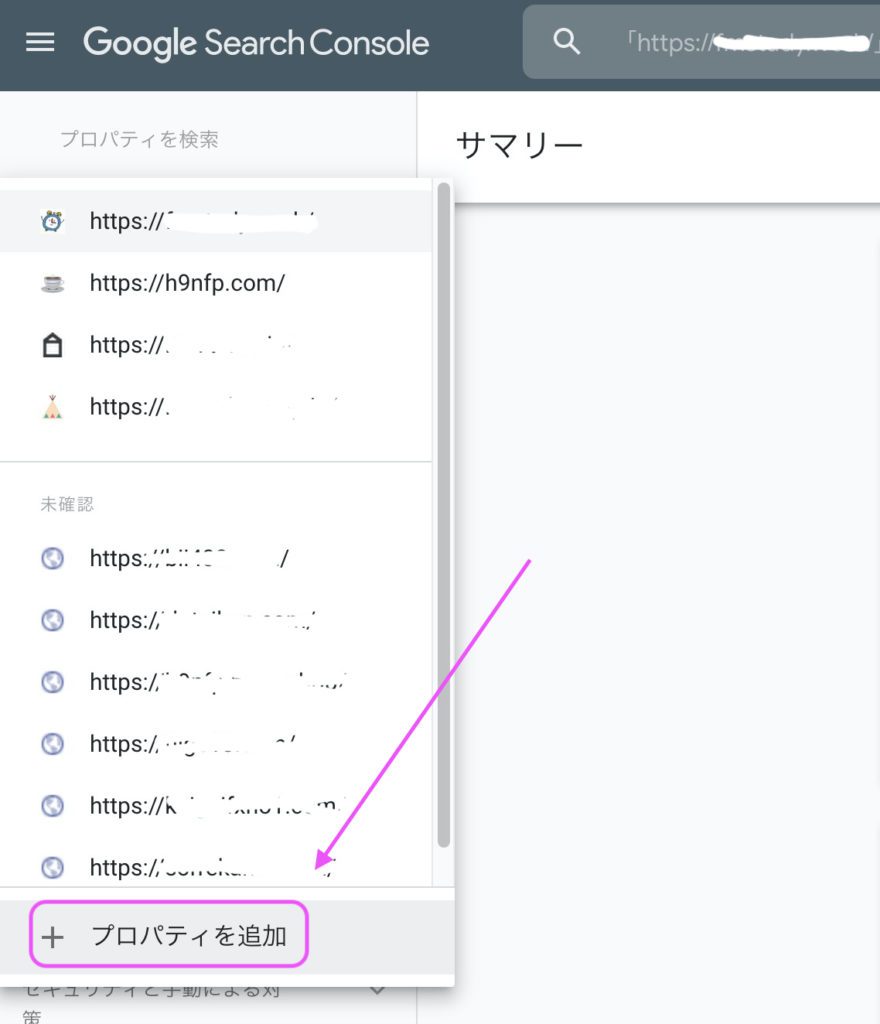
URLプレフィックスを選択しドメインを入力
プロパティタイプの選択という画面に切り替わるので、【URLプレフィックス】を選択して自分のドメインのURLを入力します。
入力が終わったら続行をクリックします。
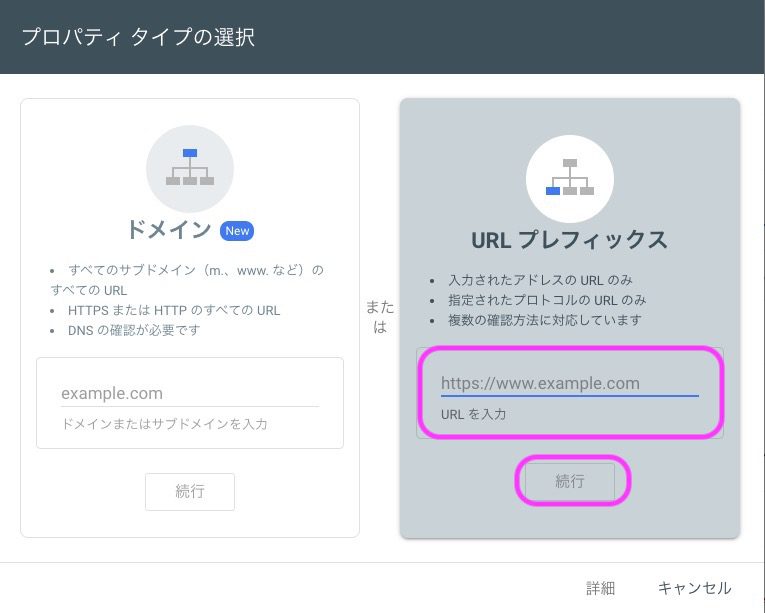
所有権の確認を行う
ドメインを入力すると、画面が切り替わり【所有権の確認】を求める表示になります。
ここからの作業は色々あるのですが、一番簡単なやり方を解説します。
【HTMLタグ】をクリックして下さい。
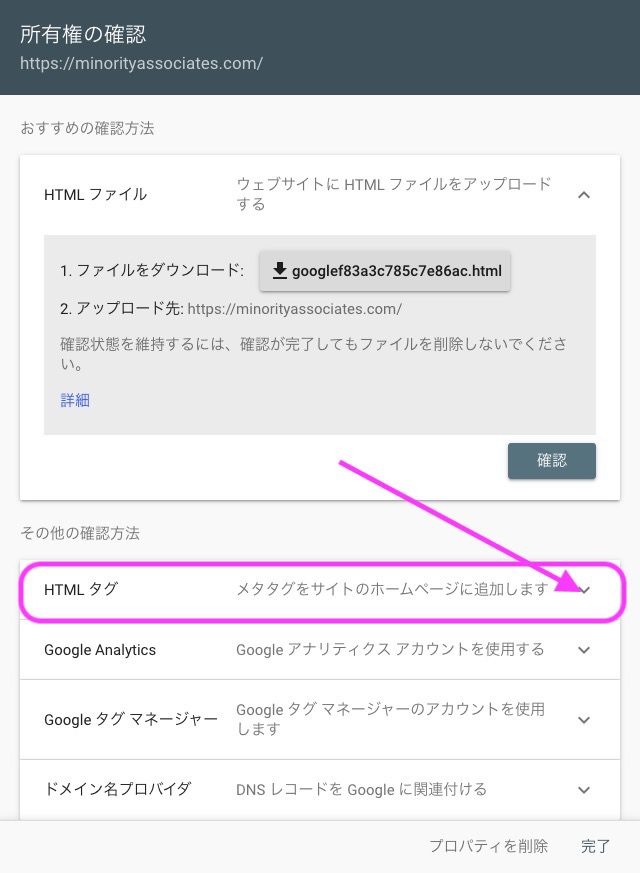
するとこのようにタグが表示されますので、これをコピーします。
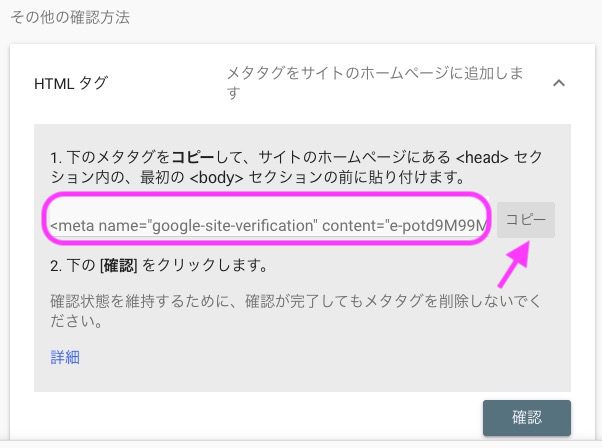
この時所有権の確認が開かれているタブは閉じずに残しておいて下さい。
コクーンの管理画面でコードを設定する
ここからは使っているテーマやプラグインによってやり方が変わってきます。
一番簡単かつ初心者でも出来るやり方を解説します。
コクーンというテーマを使っている方は、管理画面より【Cocoon設定」に移動をし、【アクセス解析・認証】というタブを選択して下さい。
今開いているサーチコンソールの画面ではなく、新規タブで行うようにしましょう。
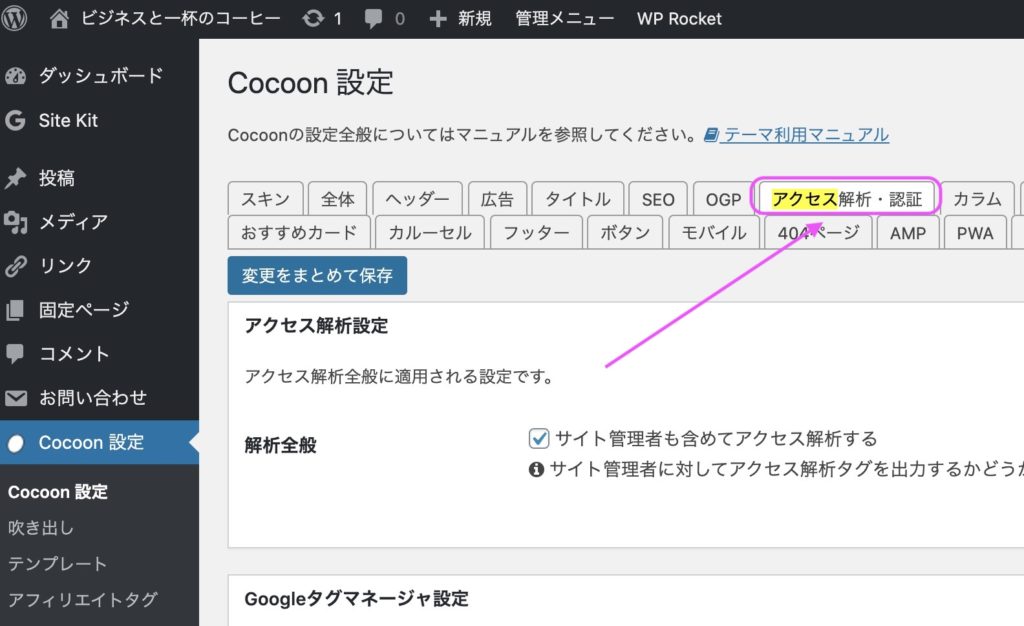
【アクセス解析・認証】のページ移動すると、下の方に【Google Search Console設定】という項目が出てきます。

ここに先程コピーしたタグの中に記載されている英数字の文字列を入力します。
<meta name=”google-site-verification” content=”ここに記載されている文字列をコピペする” />
コピペが終わったらページ下部にある【変更をまとめて保存】をクリックします。
サーチコンソールの画面に戻り【確認】をクリックする
先程開いたままにしてあるサーチコンソールのタブに戻り、確認をクリックします。
すると、Googleがサイトにタグが設置されているかを確認し、認証作業が完了します。

以上でサーチコンソールへの登録が終わります。




コメント